
时间:2021-07-06 00:36:21 来源:www.win10xitong.com 作者:win10
我们不管是办公,还是娱乐,大部分用户都是用的是win10系统,如今有一位用户遇到了windows10显示文件扩展名的问题,想必我们大家以后也可能会遇到windows10显示文件扩展名的情况,那有没有办法能处理这个windows10显示文件扩展名的情况呢?肯定是行的,我们大家只需要这样操作:1、打开我的电脑,在查看的选项中,找到选项图标打开即可。2、在文件选项的界面,找到查看,在高级设置列表中找到“隐藏已知文件类型的拓展名”,取消勾选确定即可很容易的处理好了。windows10显示文件扩展名该怎么办我们下面一起来看看它的具体操作要领。
推荐系统下载:win10
windows10显示文件扩展名的设置方法
1、打开我的电脑,在查看的选项中,找到选项图标打开即可。
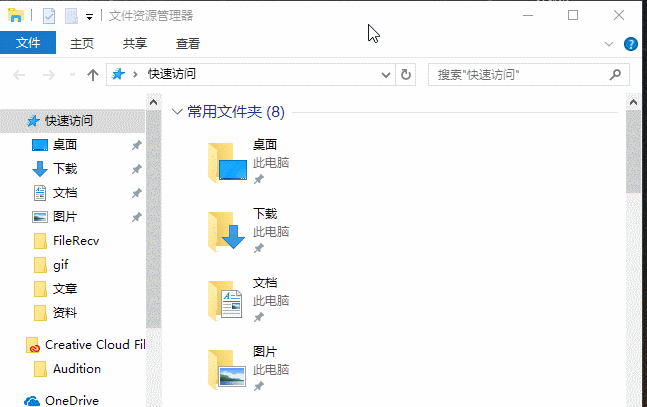
文件类型系统软件图解2
2、在文件选项的界面,找到查看,在高级设置列表中找到“隐藏已知文件类型的拓展名”,取消勾选确定。
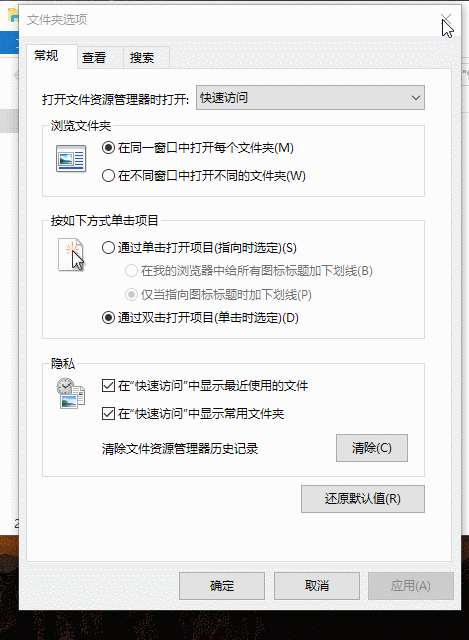
显示文件扩展名系统软件图解3
3、完成后即可对文件的拓展名进行修改。
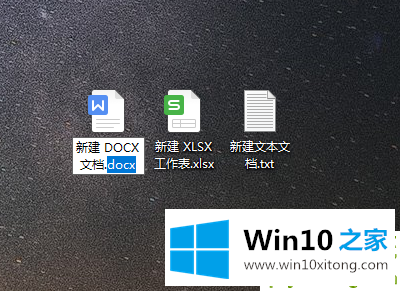
到这里,windows10显示文件扩展名的具体操作要领就全部结束了,要是大家还有更多的问题需要解决,那就快快的关注本站吧。